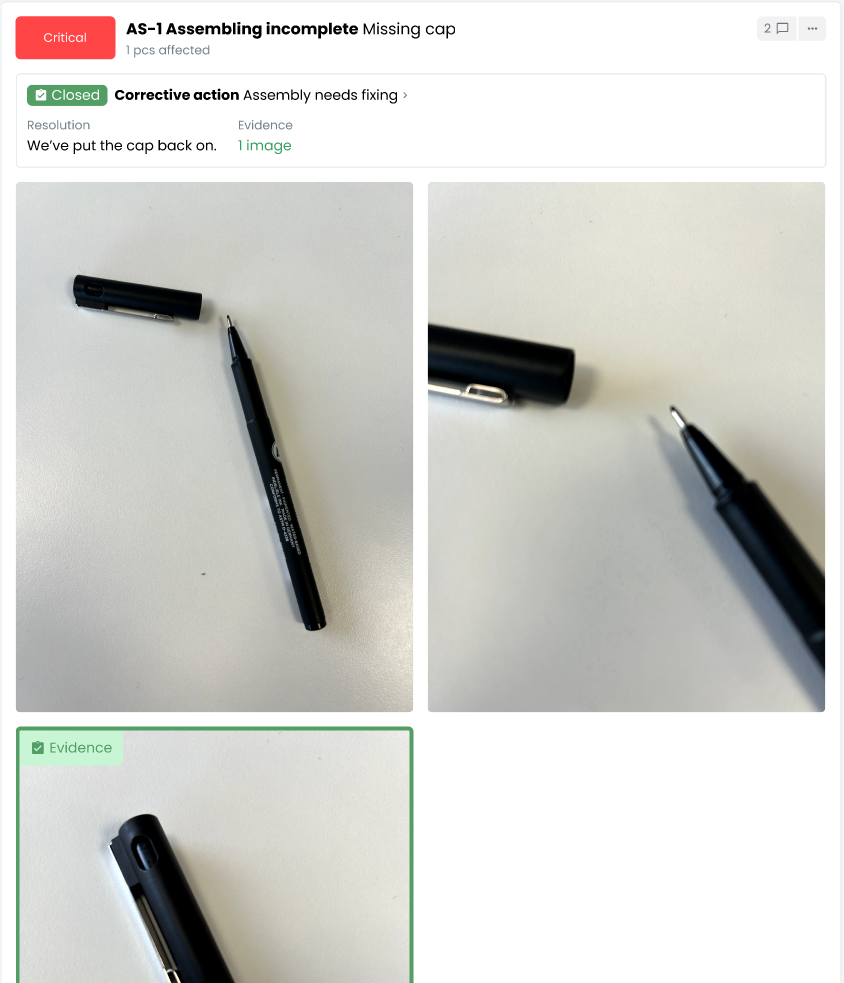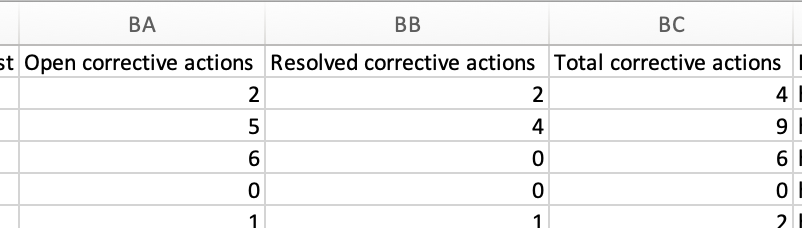为了让用户更有效地跟进验货,我们发布了一项新功能【验货——改正措施】,用于处理验货报告上问题检查点的后续改进。
创建改正措施
打开验货报告页面,您可以选择按瑕疵或检查点创建改正措施任务,只需单击几下即可创建改正措施计划供相关用户跟进。
按瑕疵生成改正措施:
按检查点生成改正措施:
安排任务给具体负责人,审批人,设置时间期限,还可以录入具体改进要求。
在报告中直观查看整改进度/结果
新版改正措施的最大优势——解决问题时作为证据提供的照片或视频会直接显示在原问题照片旁边(可以强制要求通过手机端现场拍照)。
以下报告中前两张是瑕疵图片,下面紧接着就可以看得改正措施的证据照片(标记绿色“证据”):
此功能将在样品验货流程中发挥更大作用。因为在样品报告中,根据初版样品报告,后续会进行大量更改和更新(设计/颜色/工艺/材质等),供应商将能够轻松地提供改正/更新版本的照片。
导出PDF验货报告
在验货报告界面可以下载包括改正措施的PDF/Word版本报告。
按供应商逐个跟进改正措施
所有创建的改正措施,都会汇总显示在“改正措施”菜单栏,便于用户跟踪改正措施的状态。您可以自由筛选供应商、日期、状态等查看相关改正措施进度。
通过手机端软件跟进改正措施细节
更多的情况下,您希望供应商提供一些后续证据来表明前面发现的问题已经解决。我们在Qarma手机端添加了“改正措施”菜单栏,专门用于跟进改正措施后续证据上传。供应商可以通过手机端直接拍照或录视频视频解决分配给他们的改正措施 (实时现场照片,自带定位)。
加上可以设置审批流程,那么等供应商完成改正措施,审批人可以立即查看证据,没问题即可审批通过,或者需要进一步整改可以重启任务。

跟进任务
旧版关于验货报告的“跟进任务”功能已被新的改正措施所取代。所有系统当前已创建的验货跟进任务都会自动转化为验货改正措施。
用户角色权限
改正措施权限分为二类:
1 - 验厂改正措施
涉及验厂审核和供应商相关改正措施的客户, 在本次更新中没有变动,无需调整。
手机端改正措施菜单栏——用于控制是否在手机端显示改正措施,此处没有更改。
请注意,在Qarma手机端应用程序,“改正措施”是合并的菜单——包括验厂和验货两种类型的改正措施任务。
2 - 验货改正措施
这个部分是新增的功能,涉及新的功能权限调整。
下面是改正措施相关角色功能细节:
创建者:创建改正措施的用户。该用户将始终有权编辑改正措施。
负责人:被指定为负责人的用户。该用户将始终有权查看纠正措施以及上传证据并解决问题。
审批人:指定为审批者的用户。该用户将始终有权查看并批准改正措施。
群组:改正措施可以归属于某一个群组(可以在编辑页面上设置)。设置后该组内成员都可以访问当前改正措施内容。
供应商:作为供应商成员的用户将有权获得属于该供应商验货的改正措施。
验货任务:用于查看“显示报告”权限的用户也可以查看当前验货报告的改正措施。简而言之:如果您希望可以查看验货报告的用户也有权执行相关改正措施,请勾选此列权限。
拥有旧版验货跟进任务的角色将默认拥有新版改正措施的相关权限。如果用户角色具有“管理后续任务”权限,则会获得检查范围中设置的所有权限(如上图所示)。如果用户角色没有“管理跟进任务”权限,则仅具有“验货”范围中的“显示”权限。当然,管理者可以修改这些权限,但默认权限应确保操作可以在不受此版本影响的情况下进行,只需添加本文中所述的改正措施任务即可。
验货数据导出
导出验货数据也可以选择包含改正措施相关信息。
此外验货数据总部将包含改正措施相关数据:总数,待解决,已解决。
查看视频指南: